

My Y!mobileのパスワードの設定・確認・変更方法をご案内します♪
詳しくは以下をご確認ください!
ワイモバイルの契約内容を確認したいけど、My Y!mobileのパスワードがわかりません…
My Y!mobileのログイン画面にある「パスワードをお忘れの方」をタップしてください。
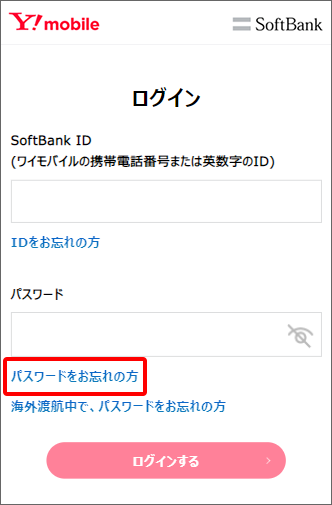
次の画面に進みました!次はどうすればいいですか?
携帯電話番号を入力し、「次へ」をタップしてください。
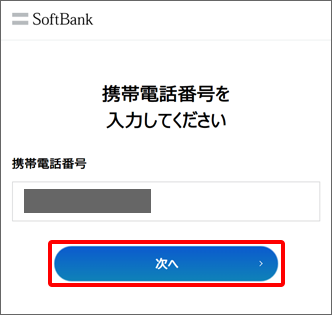
4桁の暗証番号を入力し、「次へ」をタップしてください。
4桁の暗証番号がわからない場合はこちら
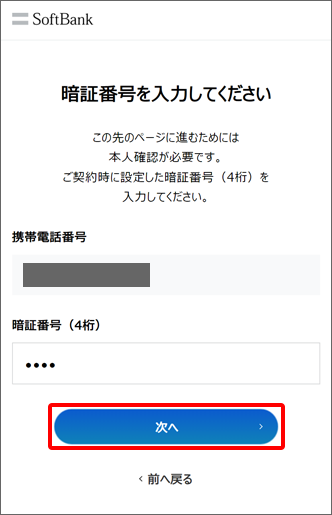
お客さまの携帯電話番号宛にSMS(メール)にて6桁のセキュリティ番号をお届けしましたので、そちらを入力し、「次へ」をタップしてください。
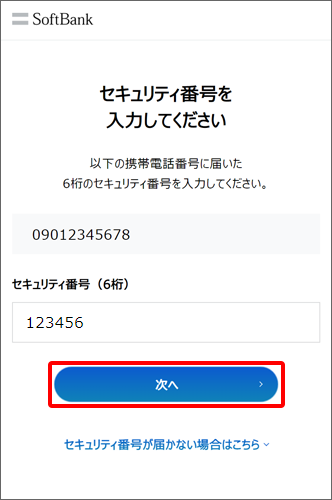
次に新しいパスワードをご入力し、「パスワードを設定する」をタップするとパスワードの再設定が完了します。
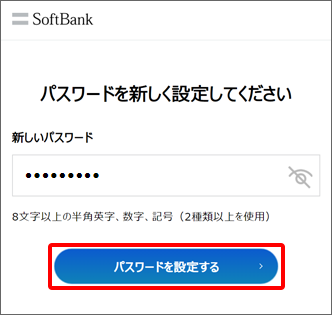
設定できました!
よかったです♪
「My Y!mobile トップへ」をタップすることで、My Y!mobileのトップ画面へ遷移します。
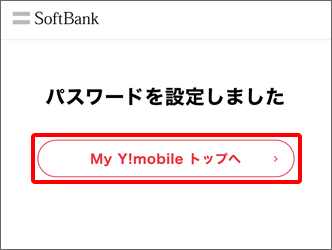
無事にログインできました!
ありがとうございました♪
ワイモバイルのパスワードを変更したいけど、どうすれば良いですか?
My Y!mobileにログインし、ページ右上のメニューボタンをタップしてください。
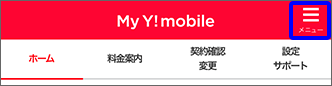
ページ右上のメニューボタンをタップ後、「アカウント管理」をタップ、続いて「パスワードの設定・変更」をタップしてください。
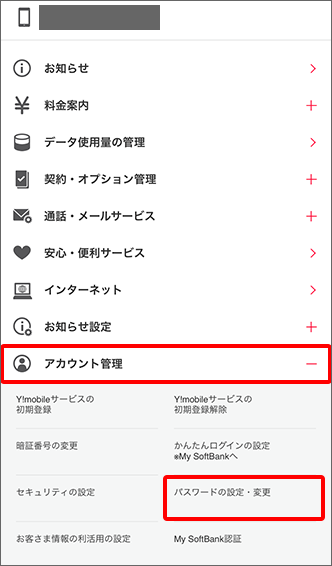
次はどうすればいいですか?
携帯電話番号と暗証番号を入力し、「本人確認する」をタップしてください。
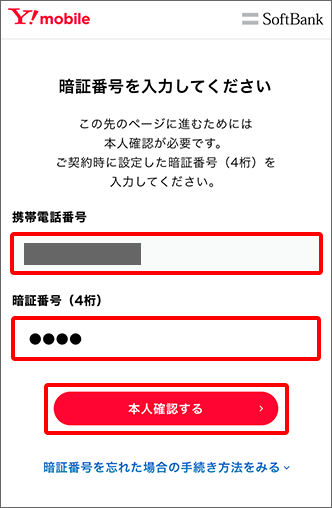
できました!次はどうすればいいですか?
新しいパスワードを入力し、「パスワードを変更する」をタップしてください。
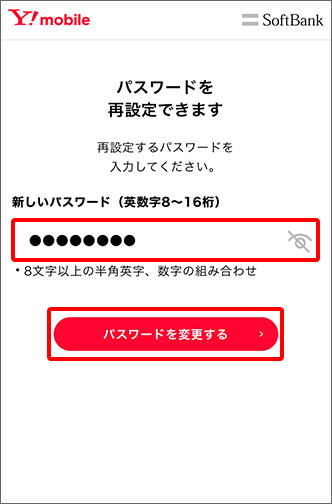
こちらで新しいパスワードへの変更が完了となります。
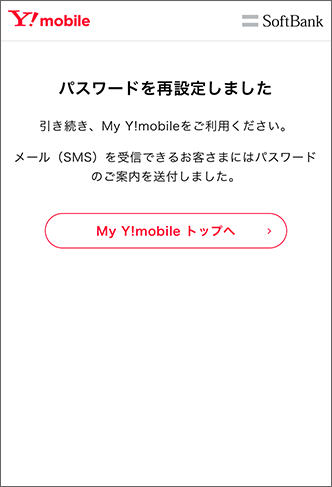
できました♪ありがとうございました♪